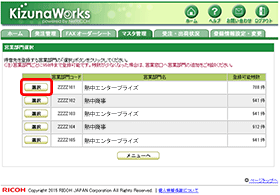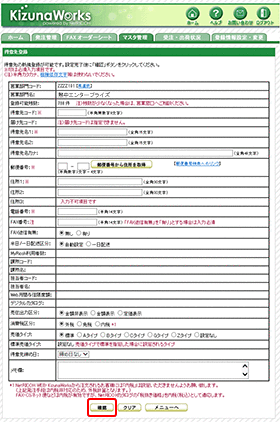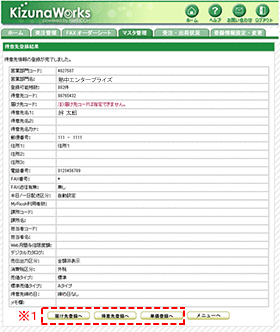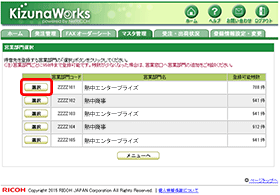 |
 |
 |
営業部門を選択し、「選択」ボタンをクリック |
| ※ |
営業部門が1つしか登録されていない場合は選択画面が表示されません。 |
| ※ |
登録可能件数を超えている営業部門には、「選択」ボタンが表示されません。 |
|
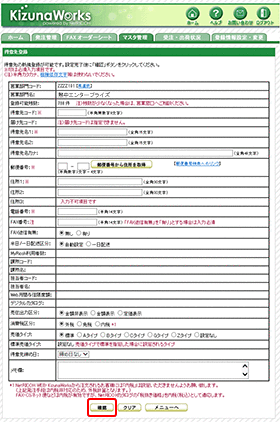 |
 |
 |
登録情報を入力し、「確認」ボタンをクリック |
| ※ |
新規登録では登録済み「得意先コード」は指定いただけません。
(同一ご販売店様で複数のKizunaWorksをご利用されている場合は、他のKizunaWorksによる登録済み得意先コードも指定できません。)
|
| ※ |
半角カナ、機種依存文字などは使わないでください。 |
|
 |
 |
 |
内容を確認し、「登録」ボタンをクリック |
|
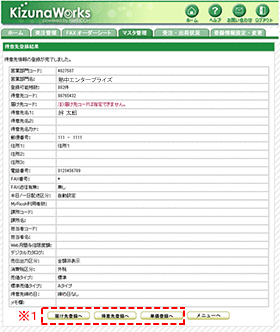 |
 |
 |
操作完了です |
| ※1 |
引き続き情報登録する場合は以下のメニューボタンを
クリックしてください。 |
|
■登録した得意先に届け先を登録する場合「届け先登録へ」ボタン(届け先登録の操作はこちら) |
■同じ営業部門に別の得意先を登録する場合「得意先登録へ」ボタン(上記 からの操作を繰り返します) からの操作を繰り返します) |
| ■登録した得意先の単価情報を登録する場合「単価登録へ」ボタン(単価登録の操作はこちら) |
|